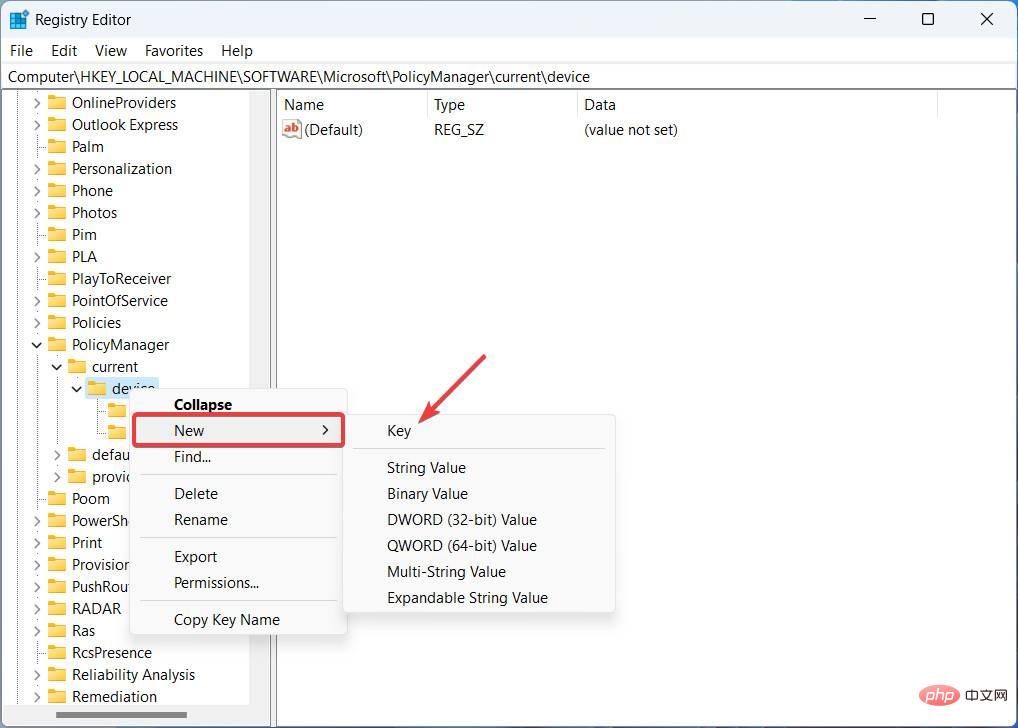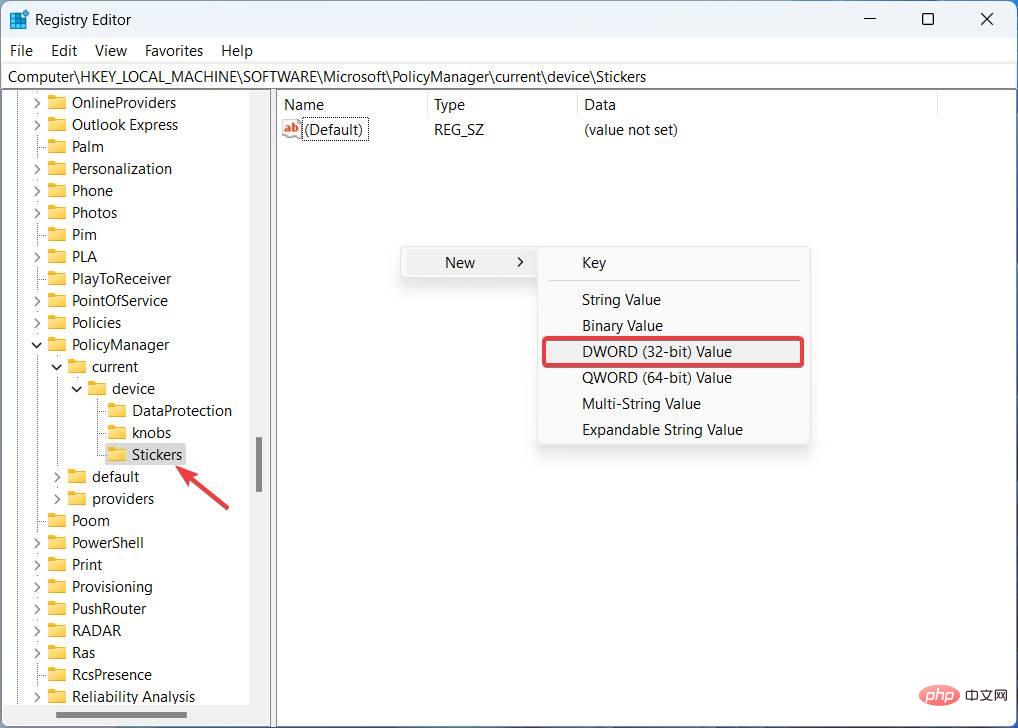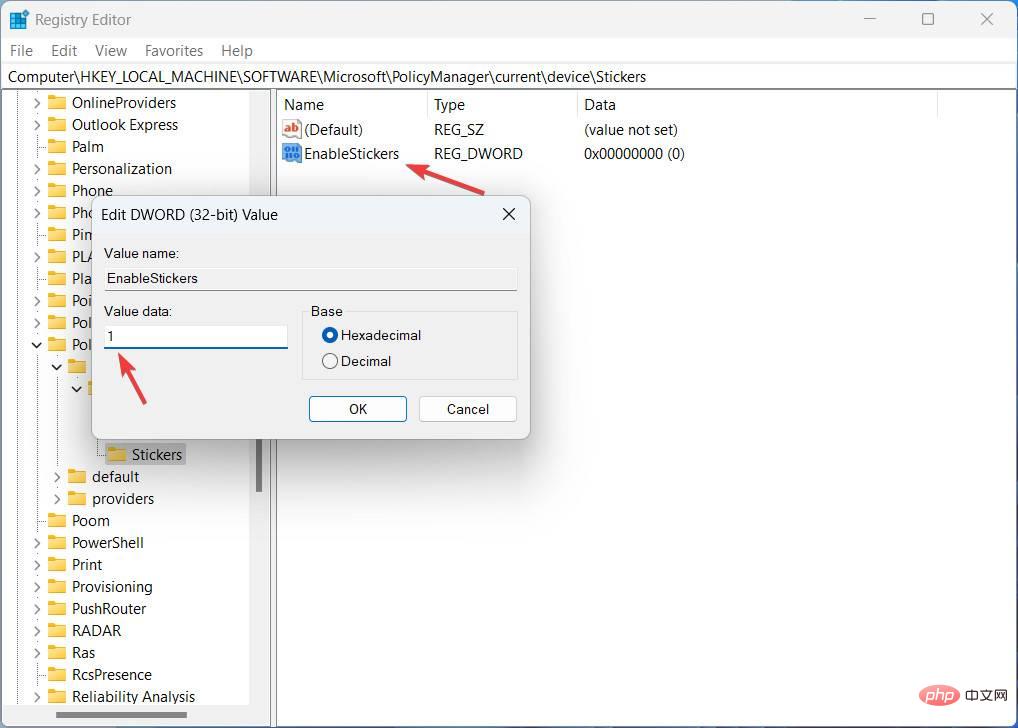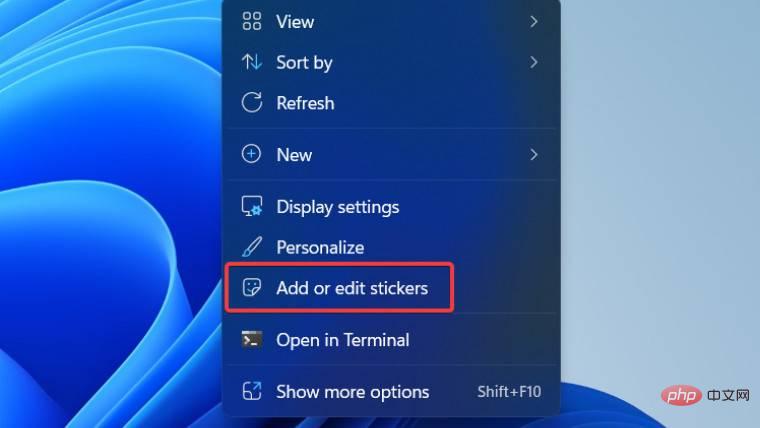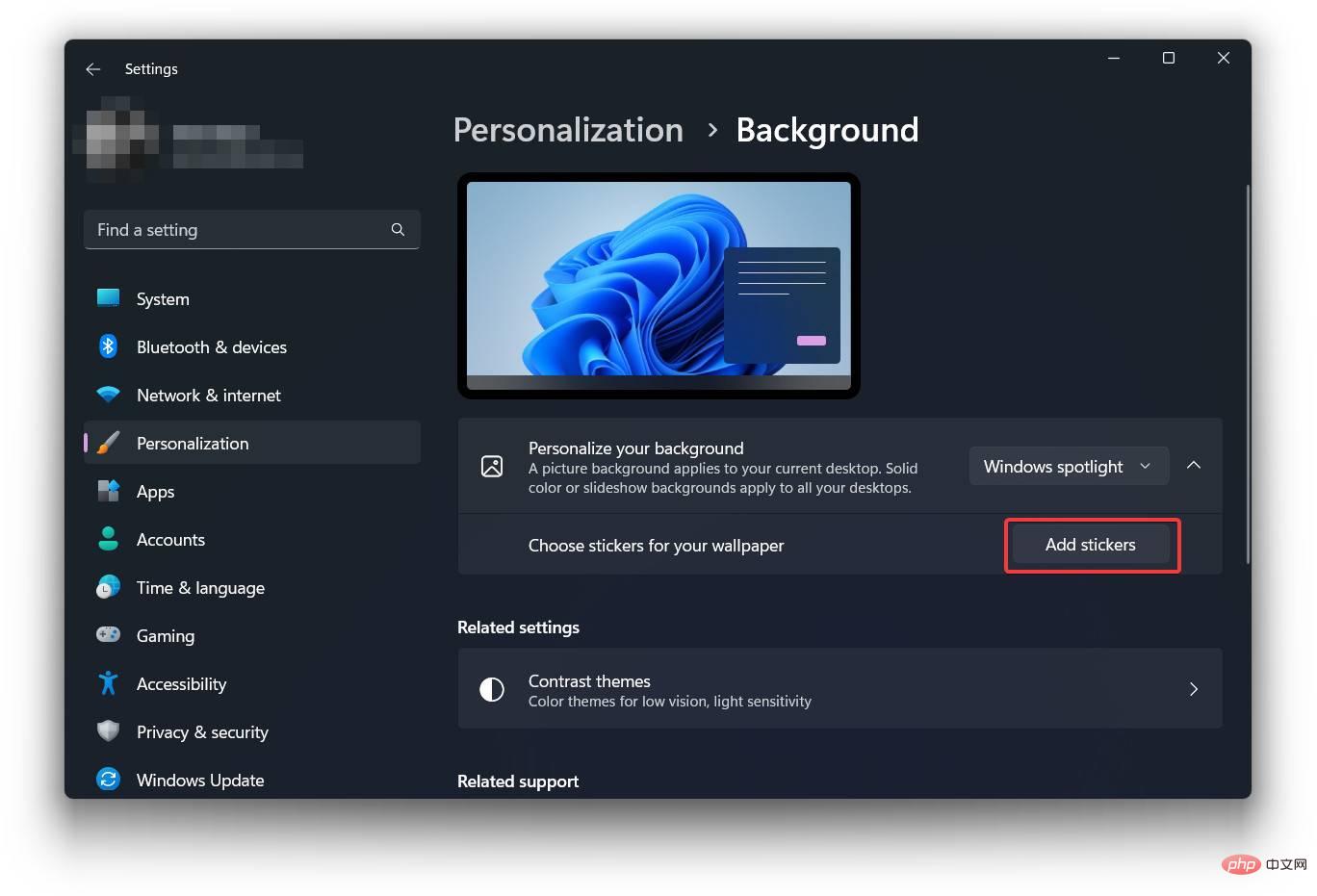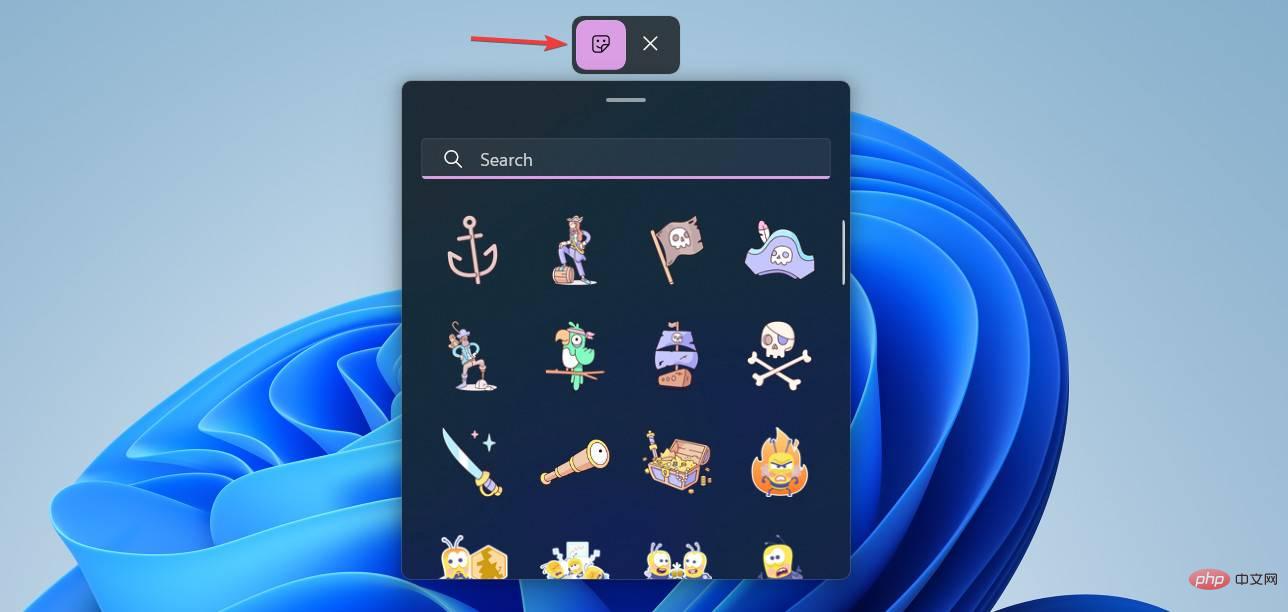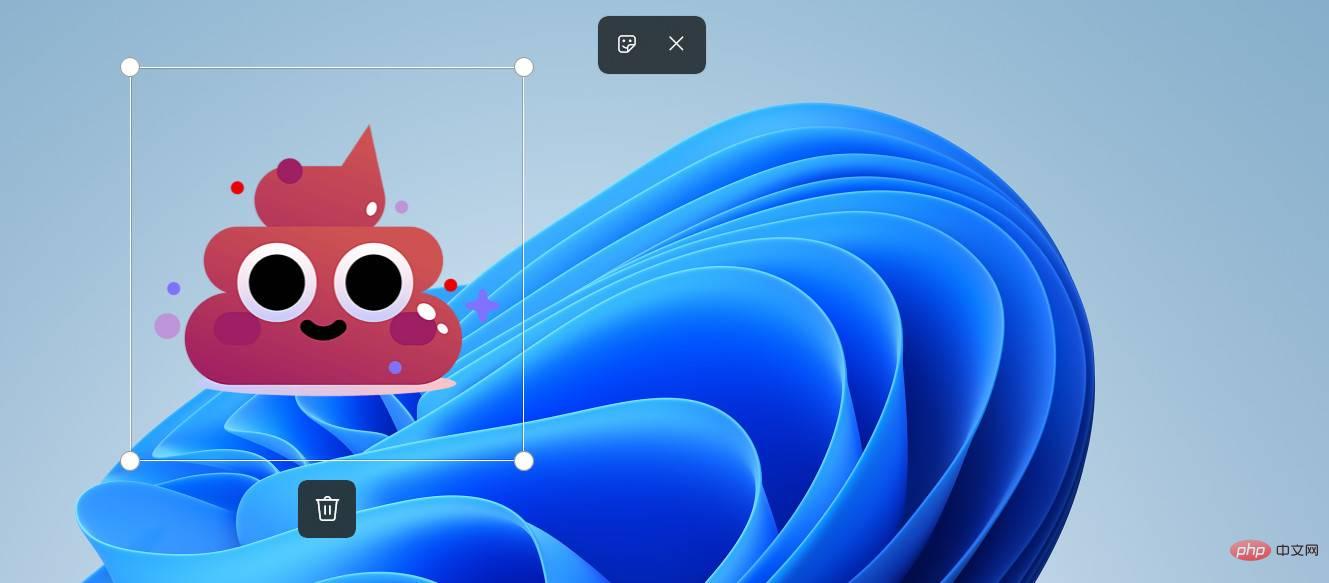桌面貼圖是 Windows 11 22H2(及更高版本)中的一項新隱藏功能。它允許您使用各種主題的貼紙來個性化桌面,類似於人們如何自訂筆記型電腦的蓋子。
有些用戶會發現此功能有問題甚至無用,但其他用戶會喜歡使用它。這是在 Windows 11 中啟用桌面貼圖的方法。
重要:微軟尚未宣布適用於 Windows 11 的桌面貼紙,未來的變更可能會刪除該功能或預設啟用它。我們將在必要時更新文章。同時,您可以透過簡單的註冊表破解來打開它。
注意:使用本教學在 Windows 11 build 22621(版本 22H2 )或更高版本上啟用桌面貼紙,但請注意它不適用於 Windows 11 build 22000。若要檢查您的 Windows 11 版本,請按Win R並鍵入winver。
在 Windows 11 22H2 中啟用桌面貼圖
- #按Win R並輸入regedit。按 Enter,然後 Windows 11 將開啟登錄編輯程式。
- 將下列路徑複製並貼上到登錄編輯器的網址列:HKEY_LOCAL_MACHINE\SOFTWARE\Microsoft\PolicyManager\current\device。
- 右鍵點選裝置金鑰並選擇新建 > 金鑰。
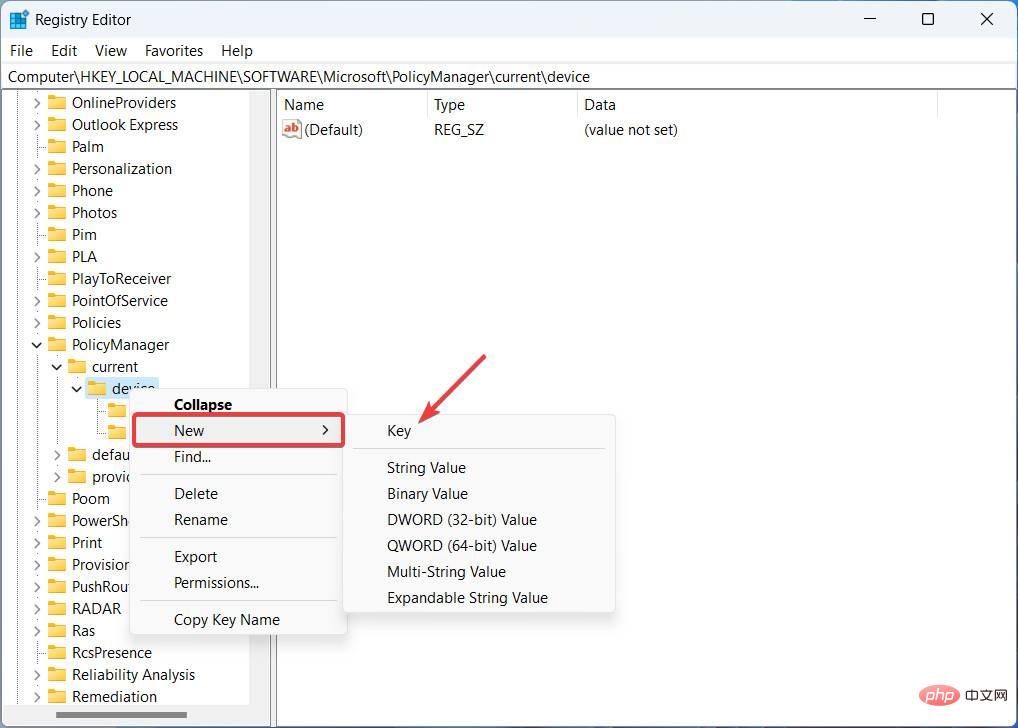
- 將新鍵重新命名為Stickers。
- 右鍵點選登錄編輯器右側並選擇New > DWORD (32-bit) Value。
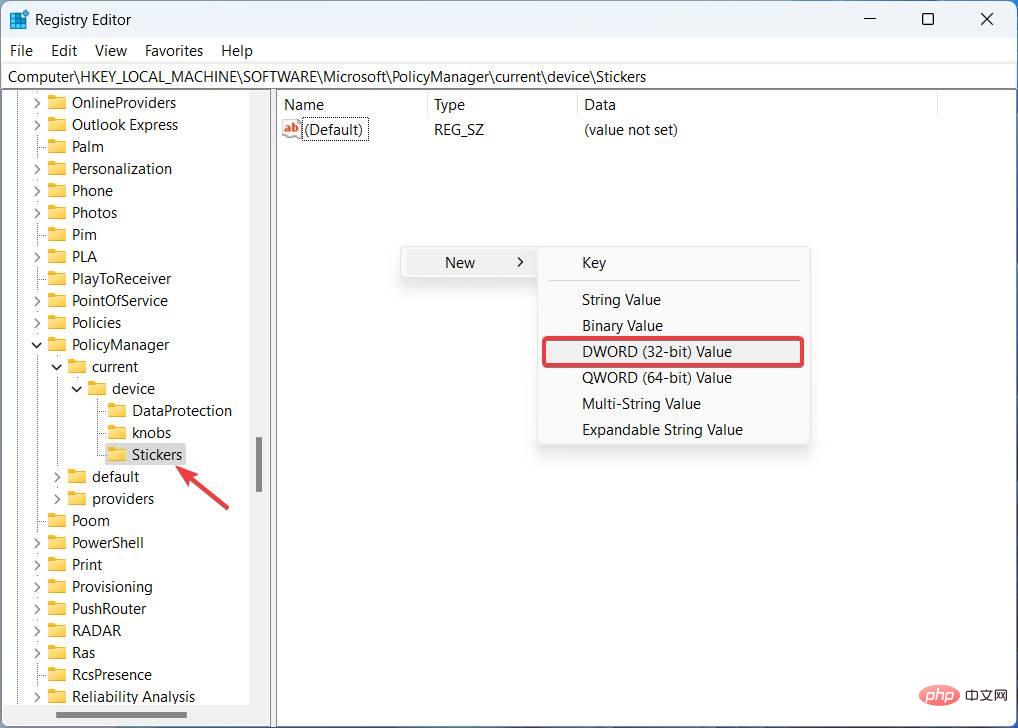
- 將新值重新命名為EnableStickers。
- 開啟 EnableStickers 值並將其值資料變更為 1。點選 OK 儲存更改。
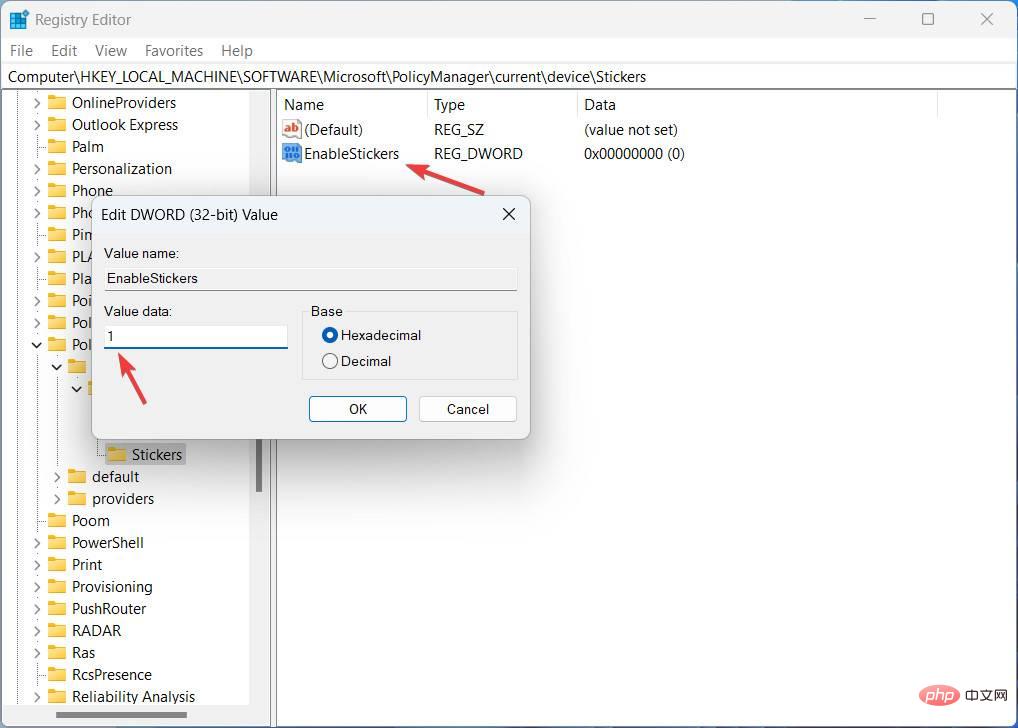
- 重啟你的電腦。
現在您可以在 Windows 11 中新增桌面貼圖。
如何在Windows 11 22H2 中新增、編輯或刪除桌面貼圖
注意:如果您使用投影片來變更桌面上的背景,則新增貼圖的按鈕將不起作用。切換到單張圖片或 Windows Spotlight 以在 Windows 11 中啟用桌面貼圖。
- 右鍵點選桌面上的任何位置,然後選擇新增或編輯貼圖。
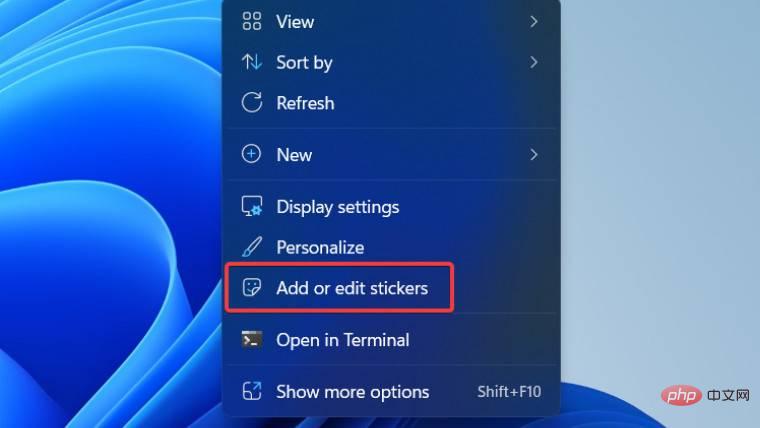
- 或者,選擇另一條路路線:按Win I,前往Personalization > Background,然後按一下Add Stickers。
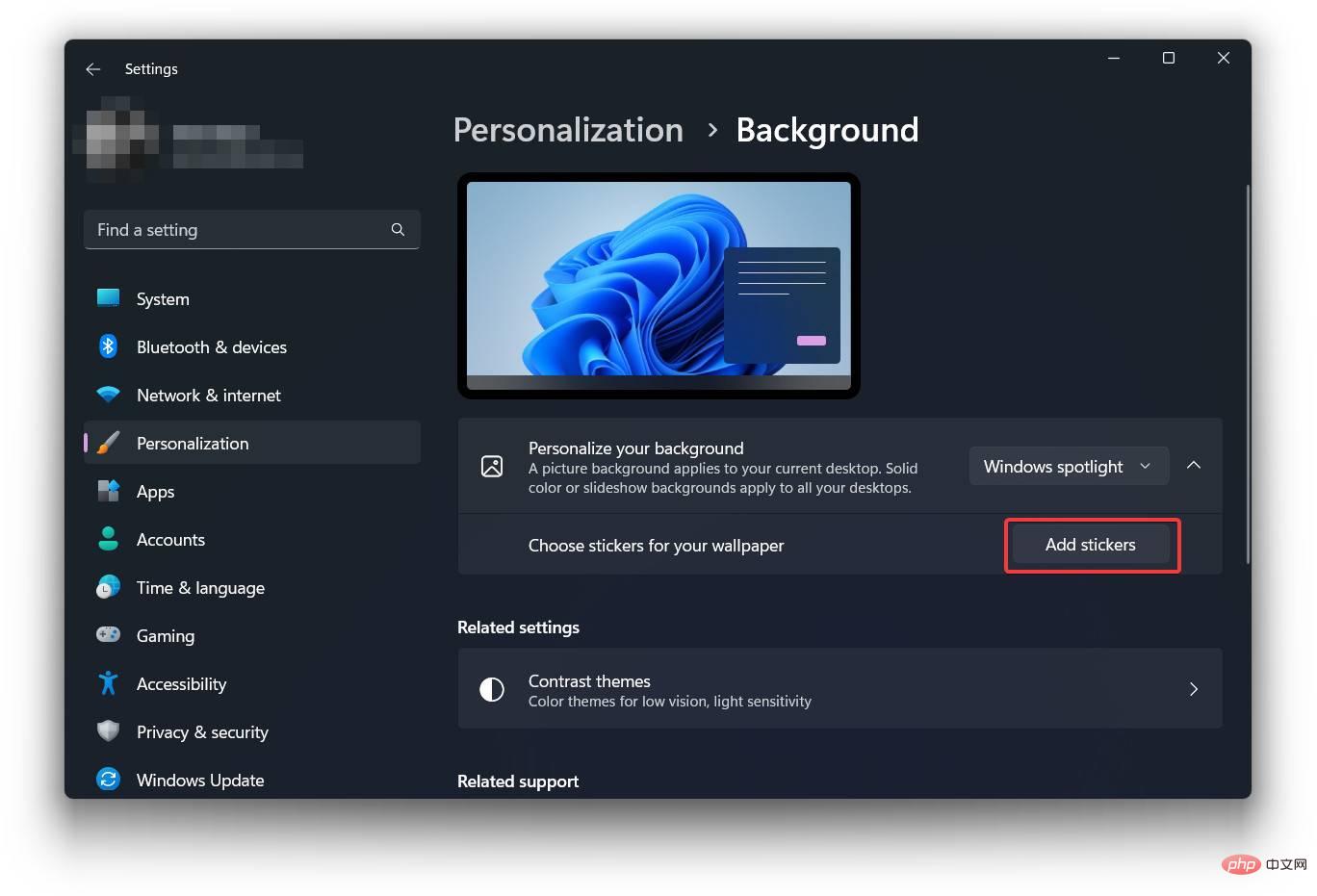
- Windows 11 將會開啟貼圖編輯器。您可以捲動可用貼紙清單或使用關鍵字找到您需要的貼紙。
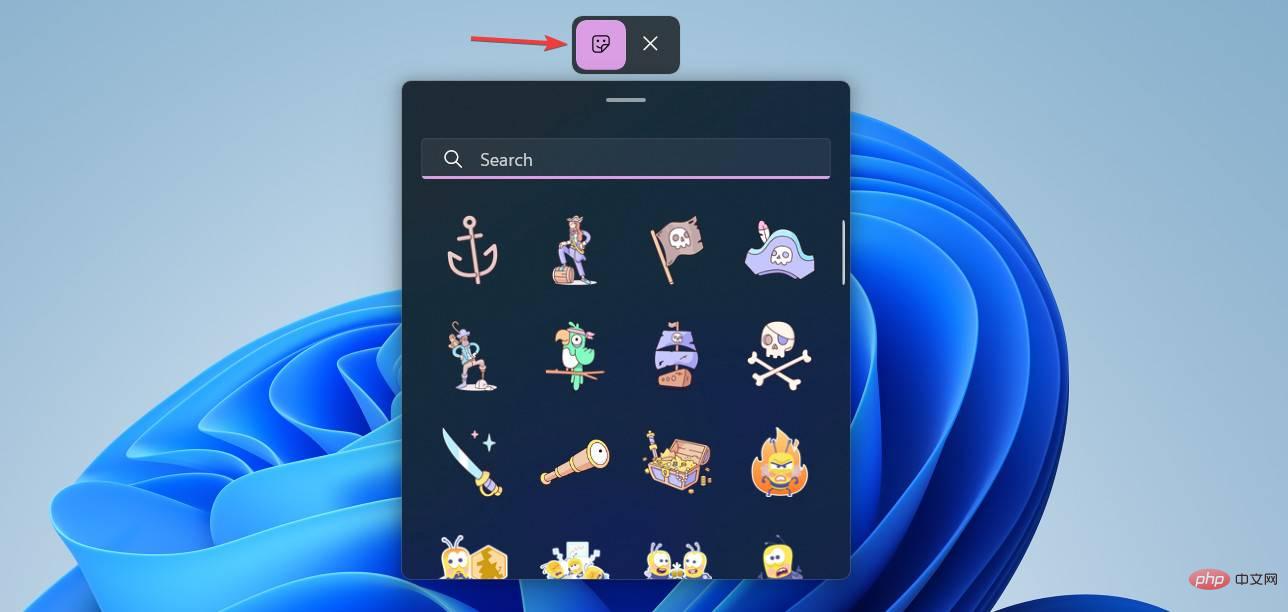
- 點選或點選您要新增的貼紙。現在您可以單擊貼紙並在螢幕上調整大小或重新定位它。
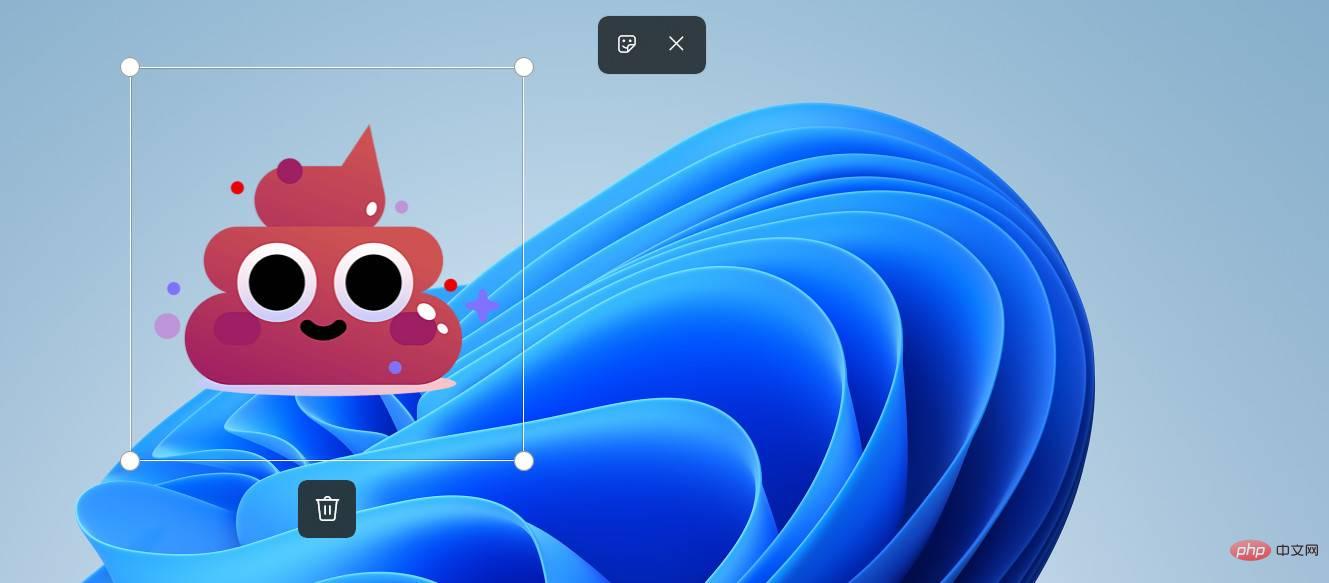
- 您可以新增任何數量的貼紙,若要新增另一個貼紙,請點選螢幕頂端的貼紙按鈕。
- 要刪除貼紙,請按一下它,然後點擊貼紙下方的刪除按鈕。
- 要退出貼圖編輯器,請點擊螢幕頂部的 X 按鈕。
如何在Windows 11 22H2 中停用桌面貼圖
- 按Win R並使用regedit指令啟動登錄編輯器。還有許多其他方法可以啟動登錄編輯器,因此您可以選擇更方便的方式。
- 到HKEY_LOCAL_MACHINE\SOFTWARE\Microsoft\PolicyManager\current\device\Stickers。
- 開啟EnableStickers值並將其值資料變更為 0. 或者,您可以刪除該值。
- 重新啟動電腦以套用變更。
請注意,在 Windows 11 中停用桌面貼圖不會刪除現有貼圖。您需要在停用該功能或之後更改桌面背景之前刪除貼紙。
以上是在 Windows 11 22H2 中如何開啟桌面貼圖?的詳細內容。更多資訊請關注PHP中文網其他相關文章!